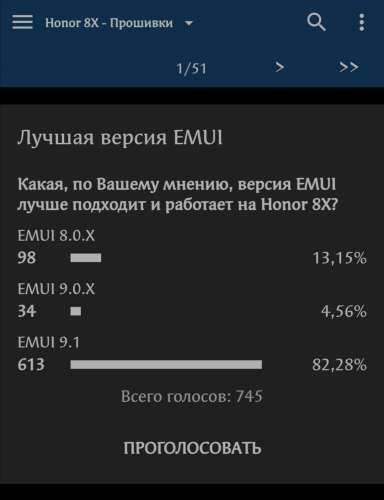Обновлено: 29.01.2023
Если вы не получаете уведомления об обновлениях системы, см. раздел «Не приходят уведомления об обновлениях системы».
Перед тем, как приступить к решению проблемы, выполните следующие действия.
Не удается загрузить пакет обновлений
- Откройте Настройки , найдите и откройте раздел Приложения , перейдите в раздел Обновление или Обновление ПО , а затем перейдите в раздел Память > Сброс и перезагрузите телефон. Убедитесь, что ваше интернет-подключение стабильно, и повторно загрузите пакет обновления.
- Если проблема не решена, сделайте резервную копию данных и восстановите заводские настройки телефона.
Если проблема не решена, сохраните резервную копию данных и отнесите устройство в авторизованный сервисный центр Huawei.
Сбой установки пакета обновления
Если телефон не обновляется после установки загруженного пакета обновления, возможно, данный пакет загружен не полностью из-за ошибок сети. Чтобы решить проблему, выполните следующие действия.
- EMUI 9.0.1 и Magic UI 2.0.1 и выше: откройте Настройки , найдите и откройте раздел Обновление ПО и выберите опцию Проверка обновлений . Затем загрузите пакет обновления и установите его.
EMUI 9.0 и Magic UI 2.0 и ниже: откройте Настройки , найдите и выберите раздел Обновление системы , нажмите на значок и выберите опцию Загрузить полный пакет .
Не удается получить доступ к рабочему экрану после обновления
Во время обновления возникли описанные ниже сценарии.
Пакет обновления может быть неисправен. Вы можете попробовать использовать приложения HiSuite или eRecovery для восстановления системы телефона. Выполните следующие действия.
-
Восстановление системы телефона с помощью режима восстановления eRecovery
Во время восстановления системы телефона при помощи eRecovery ваши данные могут быть удалены. Если телефон можно включить, сделайте резервную копию данных и убедитесь, что телефон подключен к сети Wi-Fi. Во время обновления убедитесь, что уровень заряда батареи выше 30%, или подключите телефон к зарядному устройству.
- Выключите телефон, подключите его к компьютеру или зарядному устройству при помощи USB-кабеля, нажмите и удерживайте кнопкиувеличения громкости и питания одновременно, пока телефон не завибрирует. Затем перейдите в раздел Режим обновления > Режим eRecovery. Некоторые модели, например Mate 30 Pro и Mate 30 RS, не оснащены кнопкой регулировки громкости. В таком случае быстро нажмите на кнопку питания 5 раз подряд после вибрации телефона при включении.
- Перейдите в раздел Загрузить последнюю версию и восстановить систему > Загрузить и восстановить. Телефон выполнит поиск доступных Wi-Fi-сетей. После выбора точки доступа Wi-Fi и подключения к ней система автоматически загрузит пакет обновления.
- После завершения установки телефон автоматически перезагрузится для завершения обновления. Процесс обновления может занять некоторое время. Не используйте телефон во время обновления.
Использование приложения HiSuite для восстановления системы телефона может привести к потере данных. Если телефон можно включить, сделайте резервную копию данных.
Выключите телефон, подключите его к компьютеру при помощи USB-кабеля, нажмите и удерживайте кнопкууменьшения громкости и кнопкупитания одновременно в течение нескольких секунд, пока телефон не войдет в режим быстрой загрузки (Fastboot).
Некоторые модели телефонов, например Mate 30 Pro и Mate 30 RS, не оснащены кнопкой регулировки громкости. В таком случае выключите телефон, подключите его к компьютеру при помощи USB-кабеля и быстро нажмите на кнопку питания 3–5 раз подряд. Подождите несколько секунд, пока не включится экран. Телефон войдет в режим быстрой загрузки (Fastboot).
Откройте приложение HiSuite > Восстановление системы > Продолжить > Начать.
Подождите, пока завершится процесс восстановления. Система будет восстановлена до версии по умолчанию.
Если проблема не решена, сделайте резервную копию данных и обратитесь в авторизованный сервисный центр Huawei.
После обновления на экране отображается зеленый робот (телефон переходит в режим быстрой загрузки Fastboot)
- Возможно, телефон был по ошибке выключен во время обновления. Чтобы решить проблему, восстановите систему телефона с помощью приложения HiSuite.
После обновления телефон постоянно перезагружается
- Телефон был выключен по ошибке, в результате чего во время установки пакета обновлений произошел сбой. Используйте режим eRecovery для восстановления системы телефона или восстановите систему телефона с помощью приложения HiSuite.
- Если проблема не решена, сделайте резервную копию данных и обратитесь в авторизованный сервисный центр Huawei.
Телефон завис на экране обновления после установки пакета обновления
Чтобы устранить проблему, выполните следующие действия.
- Для установки обновлений требуется некоторое время, особенно если на телефоне установлено большое количество приложений или пакет обновлений объемный. Подождите, пока процесс обновления завершится.
- Если вы нажмете и будете удерживать кнопку питания или выполните другое действие на телефоне во время обновления, телефон вернется на экран обновления. Подождите, пока процесс обновления завершится.
- Затем выполните обновление при помощи полного пакета обновлений или восстановите систему телефона с помощью приложения HiSuite.
Если проблема не устранена, сохраните резервную копию данных и восстановите заводские настройки телефона. Если проблема не решена ни одним из вышеперечисленных способов, обратитесь в авторизованный сервисный центр Huawei.
Телефон завис на экране с логотипом после обновления
- Если телефон завис на экране с логотипом на долгое время, зарядите его в течение не менее 30 минут, а затем попробуйте снова включить телефон.
- Если телефон по-прежнему не включается, нажмите и удерживайте кнопку питания в течение 10 секунд для принудительной перезагрузки телефона (чтобы принудительно перезагрузить устройства серии Mate 40, нажмите и удерживайте кнопку питания и кнопку уменьшения громкости одновременно не менее 10 секунд).
- Если при загрузке телефон переходит в режим eRecovery, выберите опцию перезагрузки, чтобы проверить, корректно ли включается телефон.
- Если проблема не решена, подключите телефон к сети Wi-Fi и используйте режим eRecovery для восстановления системы телефона. Либо восстановите систему телефона с помощью приложения HiSuite.
Если проблема не решена, создайте резервную копию данных и восстановите заводские настройки устройства. Если проблема не решена ни одним из вышеперечисленных способов, обратитесь в авторизованный сервисный центр Huawei.
Сергей Епихин | 9 Февраля, 2017 — 16:00
«Контрольная сумма» — понятие, которое используется в программировании для сравнения двух наборов данных на их эквивалентность. Контрольная сумма представляет собой конкретное число, образованное математической функцией (её называют хеш-функцией), примененной к большому массиву данных. Такой метод используют для анализа сетевых пакетов, приложений и вообще любых файлов на компьютерах и мобильных устройствах. Значение контрольной суммы добавляется в конец блока данных непосредственно перед началом передачи или записи данных на какой-либо носитель информации. Впоследствии оно проверяется для подтверждения целостности данных.
Значение контрольной суммы – один из инструментов, который позволяет определить вредоносные приложения, пытающиеся выдать себя за оригинальные, а также защитить пользователя от установки непроверенных обновлений. Как уже говорилось, это универсальный инструмент, который используется на всех платформах и операционных системах, поэтому встретиться с ошибкой проверки контрольной суммы можно не нитолько на Android, но и на Windows, macOS и iOS.
В Android она чаще всего встречается при попытке обновления версии операционной системы. Это означает, что скаченный установочный файл либо поврежден, либо не имеет ничего общего с обновлением, которое доступно для установки на устройство.
Почему может быть поврежден файл обновления? На это есть множество причин: ошибка непосредственно самого производителя, некачественное интернет-соединение при скачивании файла, ошибка файловой системы на смартфоне. Чтобы избежать проблем, убедитесь, что достаточно свободного места для загрузки данных, устройство имеет стабильное подключение к интернету по Wi-Fi или сотовой связи, аккумулятор достаточно заряжен, а Android может работать в фоновом режиме. Старайтесь не прерывать сессию загрузки обновления, это тоже может сказаться на целостности файла.
Если же файл оказался поврежден, и система уведомила вас о том, что обновление не было установлено, то попробуйте скачать его заново. Перейдите в «Настройки» > «Об этом устройстве» > «Проверить обновления». Android может предложить установить файл, скаченные ранее, в таком случае необходимо открыть любой файловый менеджер и удалить файл обновления вручную, после чего скачать его заново. По умолчанию файл обновления update.zip скачивается в корневой каталог в папку /cache или data/cache/fota на телефонах Samsung.
Также всегда можно обновить свой смартфон используя компьютер. Для этого можно использовать либо софт, предлагаемый любым Andoird-производителем, либо Android Debug Bridge — инструмент, который устанавливается вместе с Android-SDK и позволяет управлять любым устройством на базе Android. Найти актуальную прошивку для своего устройства можно найти на сайте производителя или тематических форумах, например, XDA.
- Для тех кто пользуется программой Huawei Firmware Finder для обновления прошивок:
Huawei внес изменения в процесс установки прошивок. Теперь прошивка перед установкой проходит процедуру онлайн-проверки. Если при установки прошивки Вы получаете «сбой аутентификации» , значит на данный момент установка этой прошивки на данный аппарат невозможна, нужно подождать . Способ обойти эту проверку нами пока не найден. Нужно подождать пока Ваш imei внесут в список на получение этой прошивки, или сделают ее «доступной для всех» - Все кто получил код разблокировки загрузчика — ОБЯЗАТЕЛЬНО сохраните его. Он вам еще не раз понадобится, раз вы тут.
- Обновления летят при вставленной в телефон сим-карте.
- Сервисная прошивка сделает Ваш телефон девственно чистым. Она исправит все софтовые «косяки». Все будет как с коробки: загрузчик заблокируется, обновления будут прилетать
- От разблокировки загрузчика Вы ничего не теряете, кроме гарантии. На работе аппарата это никак не скажется, кроме GPAY(он будет ругаться и не будет работать, но это лечится), обновления будут прилетать так же, как и всем остальным.
-
— фирменная утилита для синхронизации, резервного копирования и многого другого от компании Huawei (содержит в себе драйверы ADB и MTP)
— Позволяет выполнять последовательность команд fastboot, adb и adb shell, помогая Вам производить множество известных операций без лишних телодвижений. Утилита поможет не продвинутым владельцам выполнить ряд сложных для них операций играючи, а продвинутым, помочь в ежедневном использовании. Возможности утилиты растут с каждым днем.
— через эту программу ищите обновления или ждите, пока прилетит по воздуху(она же FF )
— Включение скрытых функций и быстрая настройка EMUI.
— Утилита для распаковки оригинального пакета обновления UPDATE.APP — Инструкция по применению. Те, у кого ошибка при распаковке прошивки — снимите первую «галку» в настройках программы.
Что представляет из себя номер сборки: JSN-L21 8.2.0.100(C10)
L21 — модель телефона для Европы и России. AL00 — для Китая.
8.2.0 — версия EMUI.
100 — версия прошивки. То, что интересует нас больше всего. В настоящий момент есть:
1) Для РСТ (C10) и СНГ (C461) — 100, 101 и 102.
2) Для Китайских аппаратов — 118, 133, 136, 140, 150.
C10- регион для России.
С461 — для СНГ, кроме России.
C432 — для Европы.
C00 — для Китая.
При прошивке сервисной прошивки смотрим на, так называемые, «ревизии» (ExRyPz, где x, y, z — числа). Официальное обновление с EMUI 9.0 на 9.1 меняет у некоторых устройств ревизионный номер с E3 на E2, то есть был E3R2P1 станет E2R2P1, но это никак не влияет на сам аппарат. Можно смело проходить мимо и не обращать внимание.
9.0.1.59 — Еще никому не удалось прошить эту прошивку.
Конкретных инструкций к действию нет. Прошивки здесь (нужен разблокированный загрузчик):
Project Treble
Full_Deodex_ROM_HONOR_8X OS 9.0 EMUI 9.0.1.156
Для получения Root, установки неофициальных прошивок, смены региона и т. д. надо иметь разблокированный загрузчик: Ссылка (Пункты 7,8,9,10,11. Разблокировка только платная!) В данный момент получить код совсем невозможно.
Несколько заводских полных сервисных прошивок:
Вопрос к знатокам Honor — скачал сервисную прошивку Huawei Honor 8X ( View 10 Lite ) JSN-L21 hw cea hw ru Johnson-L21C 8.2.0.100(C461CUSTC461D1)_Firmware_8.1.0_r1_EMUI8.2_05015KAE
почитал как прошивать все понял, смущают следующие моменты:
-у меня апарат C461 в инженерном меню нашел что он hw cea.
-при этом в данной прошивке присутствуте в названии кроме hw cea еще и hw ru, кроме того в скачанной прошивке в папке dload кроме папки JSN-L21_hw_cea есть еще папка JSN-L21_hw_ru. И чуйка мне подсказывает что она там лишняя.
Может мне кто-то обьяснить в чем дело, надо ли копировать обе папки на карту памяти в папку dload или все таки JSN-L21_hw_ru затесалась туда по ошибке? почему спрашиваю — ибо скачал еще 101-ю для него же, там папки JSN-L21_hw_ru нет и вес архива меньше.
Очень не хочеться окирпичится, но при этом присутствует стойкое желание откатиться на 100 прошивку
скачал сервисную прошивку Huawei Honor 8X ( View 10 Lite ) JSN-L21 hw cea hw ru Johnson-L21C 8.2.0.100(C461CUSTC461D1)_Firmware_8.1.0_r1_EMUI8.2_05015KAE
Прошивка с двумя локациями, hw cea и hw ru, в папку ток одну копировать для своей локации
А чем 101 не угодила?
serafin2015, без разблокировки загрузчика ни рута,ни тврп
Откатился на сервисную 100 прошивку без проблем и соответственно кому обнова не пришла можно смело на 101 обновляться через сервисную прошивку если сильно хочеться, хотя мне не понравилось. кстати на 101 прошивке еще и очистку памяти сломали. она не работала в автоматическом режиме.
Чуть позже накатаю короткую инструкцию.
Из того что заметил — анимация стала плавней, меньше стало дерганий интерфеса
Чукча не особо писатель, так что уж извините. Пишу как могу. В общем выкладываю инструкцию по установке сервисной прошивки, не знаю насколько это все понятно, но думаю кому надо, тот проймет, кроме того в самом архиве с сервисной прошивкой есть документы с инструкциями, как их устанавливать, думаю кому надо — тот разберется.
За помощь в поиске прошивок хочу поблагодарить камрада 9791625,
Вообщем инструкция по установке сервисной прошивки на Honor 8X.
Все что Вы делаете — Вы делаете на свой страх и риск, мною проверен данный метод, он работает. Я откатывался с его помощью с 8.2.0.101 прошивки на 8.2.0.100 но гарантировать что у Вас все будет ок, я не могу.
По сути есть 2 метода:
Метод 1 (назовем его Обычный) когда с телефоном все ок, он грузится и работает.
1)необходимо выяснить какой у Вашего телефона регион, для этого заходим «Настройки — Система — О телефоне» и смотрим «Номер cборки», например у меня он JSN-L21 8.2.0.100(C461). Нас интересует то что в скобочках (C461) — это региональный код. Очень важно скачать правильную прошивку для своего региона. В названии сервисной прошивки прописан этот код, например «Huawei Honor 8X ( View 10 Lite ) JSN-L21 hw cea Johnson-L21C 8.2.0.100 (C461CUSTC461D1) Firmware 8.1.0 r1 EMUI 8.2 05015KAE». Чисто теоретически телефон проводит проверку прошивки и не должен поставить не подходящую, но я бы не стал рисковать, и обязательно рекомендую использовать только прошивку для своего региона. Вот тут можно посмотреть список региональных привязок Honor 4C / Honor 4C Play / G Play Mini — Прошивки.
2)далее, выяснив свой регион ищем прошивку для своего региона (в названии прошивки должен присутствовать код региона вашего телефона (С00, С10, С461 и т.д.)) и качаем ее. Скачав, распаковываем архив.
3)нужна карта памяти емкостью от 4 Гб и выше. Производитель рекомендует использовать Kingston, Sandisk
3.1) форматируем карту памяти
3.2) создаем в корне карты памяти папку с названием dload
3.3) копируем с распакованного ранее архива с сервисной прошивкой все файлы из папки Softwaredload в папку dload на карте памяти.
Метод 2(назовем его Аварийный) — если телефон не грузится, либо вы по каким то причинам хотите обновится именно через этот метод, то делаем все то же самое по пунктам 1, 2, 3, после чего вставив карту памяти в выключенный телефон зажимаем клавиши громкости + и — и нажимаем кнопку включения. телефон перейдет в режим восстановления, проверит прошивку и если все ок начнет обновление, после него перезагрузиться и загрузится уже система.
Просьба быть очень внимательным и трижды подумать, прежде чем что-то делать, если для Вас большинство текста непонятно, лучше не рисковать. Можно получить не работающий телефон.
Ребят, всем привет. У меня получилось подобрать twrp которое запускается на нашем аппарате. Блоки разделов совпадают, но пока не удалось завести тач. Если кто сможет подсказать, буду рад выслушать в личку
Добавлено 09.11.2018, 23:20:
Также не могу решить проблему с разделом vendor. Twrp наотрез отказывается его размонтировать. Хотелось попробовать treble прошивки на нашем аппарате, но из-за этой проблемы запуск прошивки пока невозможен
oxx98,
Насколько я понимаю, нужно установить модифицированный TWRP через обычный TWRP, иначе с этим разделом будут проблемы. Какую ошибку выдает?
Версия TWRP новая? Тач кстати может и работает, просто кнопки могут не совпадать с разрешением экрана как надо.
И давайте писать в теме. Не надо QMS. Тут это не будет флудом. Да и думают многим будет интересно узнать что-нибудь про кастомные прошивки, или хотя бы как движется дело. Мало у кого разлочен бутлоадер.
Huawei software install failed что делать — возникает вопрос у многих пользователей huawei p10 lite и других гаджетов от компании Huawei, когда при попытке ручного обновления системы у них на экранах всплывает такая надпись. Для начала надо определиться — каков характер этой ошибки. Дословный перевод на русский звучит примерно как «Ошибка установки программного обеспечения». Это значит, что она связана с неправильной установкой обновлений системы.
Когда возникает ошибка?
Она может проявиться при:
- Рутировании устройства (попытке получения лицом, использующим айфон, прав суперпользователя).
- Попытке установки на аппарат кастомного рекавери.
- Ошибочных действий при установке прошивки, плохом ее архиве, наличии битой памяти в SD-карте.
Как пользователь может самостоятельно устранить проблему?
Примерный алгоритм, если ошибка возникла при автоматическом обновлении
В данной ситуации пользователю следует произвести примерно следующие действия:
- Убедиться в надежности соединения с интернетом, при необходимости перезагрузить модем или роутер.
- Откатить назад все сделанные в последнее время изменения.
- Если надпись не уходит, возможно, придется сбрасывать настройки до заводских. При этом нужно выйти из аккаунта Гугл и создать резервные копии нужных данных на сторонних носителях или в облаке.
- При помощи программы HiSuite можно загрузить обновление с персонального компьютера, что будет наилучшим вариантом для самого пользователя, так как данная программа весьма проста.
Видеоинструкция по использованию HiSuite:
Разблокировка, если ошибка произошла при попытке ручного обновления
Для такой процедуры желательно использовать компьютер или ноутбук, так как в этом случае она гораздо проще. Последовательность шагов будет примерно следующей:
Если сбой остался, следует проверить:
- Уровень заряда батареи (он должен быть больше 20 %).
- Соответствие аппарату используемого накопителя и его работоспособность. Карта памяти должна работать в формате FAT 32. Оптимальный ее размер составляет 8 Гб.
- Правильность названия файла.
- Совместимость скачанной прошивки с проблемным аппаратом.
Следует помнить о том, что скачанный из интернета файл может оказаться битым, что значит необходимость полного повторения процедуры для решения проблемы. Тем не менее, большинству пользователей удается решить проблему самостоятельно.
Что это за ошибка, и почему она возникает: рассмотрим причины
В Сети часто встречается информация, что обновление не устанавливается, если пользователь вносил изменения в системе смартфона. Если все-таки не обойтись без прошивки, уберите все внесенные ранее изменения, которые приводят к появлению надписи software install failed на Huawei. Сразу отметим, что сбои в работе могут возникать в разных обстоятельствах — при ручном обновлении (с помощью рекавери) или через WiFi.
Ниже мы еще остановимся на вопросе, что делать с надписью software install failed на Huawei. Пока выделим основные причины сбоев:
- Установка другого рекавери от стороннего производителя. Среди пользователей пользуется спросом TWRP, которая часто применяется на смартфонах.
- Взлом телефона (открытие root). При таких действиях нужно быть готовым к появлению ошибки software install failed на Honor. После подобных действий смартфон, по сути, превращается в устройство без гарантии. В случае поломки придется ремонтировать аппарат за свои деньги.
- Разблокирование загрузчика.
- Нарушение целостности архива прошивки, ошибки в процессе инсталляции, поврежденная SD-карта.
- «Насильственная» активация NFC на устройствах Хонор 8, 9, 9 Лайт и 10.
Вне зависимости от причины, необходимо исправлять ошибку software install failed на Huawei. При этом инструкция зависит от выбранного способа обновления — по Вай-Фай или ручным методом.
Что делать при появлении ошибки: инструкция
Выше мы рассмотрели причины появления надписи software install failed и перевод на русский язык. Этих сведений достаточно для общего понимания ситуации и причине ее появления. Но для «лечения» важно знать, что делать при появлении подобной надписи на смартфоне. Рассмотрим разные варианты.
Сбой появляется при обновлении по WiFi: что делать
Для начала рассмотрим ситуацию, когда при обновлении по беспроводной сети появляется надпись software install failed, что делать. Если ранее вносились какие-либо изменения, откатите данные назад. Кроме того, сделайте для Huawei следующие шаги:
- Подключитесь к Интернету и убедитесь, что соединение стабильно. Обрывы в процессе восстановления крайне не рекомендуются. На всякий случай перезапустите маршрутизатор путем нажатия специальной кнопки перезапуска или вытягивания вилки питания с розетки бытовой сети.
- Выйдите из аккаунта Гугл, чтобы защититься от блокировки FRP.
- Создайте и отправьте резервную копию данных в облако Google. Это необходимо делать, если информация будет нужна в будущем.
- Верните устройство до заводских настроек.
- Попробуйте снова запустить обновление по Вай-Фай на Хонор или Хуавей.
Если все равно появляется software install failed на Huawei, лучшее решение — повторение рассмотренных выше шагов и загрузка новой информации через ПК. Для этих целей установите и используйте программу HiSuite. Софт прост в установке и настройке, поэтому даже новичок быстро разберется, что и как необходимо делать.
Надпись появляется при ручном обновлении: что делать
В большинстве случаев ошибка на EMUI software install failed появляется при попытке обновления ПО вручную. Подобные сбои возникают в ситуации, когда аппарат не видит новое ПО, а владелец смартфона планирует перейти со старой на более раннюю версию. Ниже рассмотрим пошаговую инструкцию, что делать при появлении Honor software install failed, и как правильно восстановить ОС до необходимой версии.
Алгоритм для Huawei такой:
- Загрузите необходимый вариант прошивки для телефона. Чтобы исключить ошибки, лучше брать источник в 4PDA, где информация проверена и можно прочесть отзывы других пользователей. В среднем информация весит от двух до пяти Гигабайт.
- Сделайте папку и назовите ее dload , а из архива достаньте Update.app . Перед тем как делать эту работу, учтите, что в файле уже имеется указанная выше папка с необходимыми данными.
- Проверьте, чтобы все скачанные файлы и архивы распаковываются. Это важно для успешного устранения сбоя software install failed на Huawei.
- Подключите смартфон через кабель USB к ПК, а после этого забросьте папку dload с имеющимися в ней данными в SD память смартфона.
- Отключитесь от компьютера и выключите устройство.
- Зажмите одновременно кнопку увеличения и уменьшения громкости, а также питание. Удерживайте их таким способом в течение нескольких секунд (около десяти), чтобы запустить обновление.
Если делать шаги с учетом указанной выше инструкции, ошибка Huawei software install failed должна пропасть. Если этого е произошло, сделайте следующее:
- Убедитесь в правильности настройки SD-карты, установленной в смартфоне, а также ее соответствие самому устройству. Карта памяти должна быть форматирована в формате FAT 32. В ином случае флешка будет работать некорректно. Оптимальные размеры накопителя составляют четыре или восемь Гигабайт. Если учесть объем документа Update.app, купите карту на 8 Гб.
- Пройдите все рассмотренные шаги снова. Что и как необходимо делать, рассмотрено в инструкции. В частности, снова скачайте документ из Интернета, сделайте папку dload. Бывают ситуации, когда устранить проблему с software install failed на Huawei не удалось из-за повреждения скачанной информации.
- Не используйте для хранения данных внутреннюю память Huawei. Это правило работает даже в том случае, когда внутренние возможности смартфона позволяют это сделать. Исключением являются аппараты Хуавей или Хонор, в которых не предусмотрены слоты под SD-карту.
- Осмотрите файлы в папке dload. Важно, чтобы главный документ, содержащий прошивку, назывался Update.app.
- Убедитесь в достаточной зарядке смартфона (хотя бы на 20 процентов и более). Чтобы избежать случайного отключения, лучше сразу зарядить Huawei до 100%, и только после этого обновляться.
- Убедитесь в корректности и совместимости скачанной версии прошивки и аппарата.
Учтите, что на телефонах Huawei, начиная с 6-й версии и выше, делать апдейты через СД-карту больше не получится. Иными словами, специальные загрузочные пакеты больше не выпускаются. Если же в вашем распоряжении телефон с версией 4.2 или 4.4, и выпадает ошибка Huawei software install failed, лучше загрузить официальное обновление до пятой версии, а после этого обновиться по Вай-Фай. В ином случае придется искать соответствующие прошивки.
Итоги
Если знать, что значит software install failed на Huawei или Honor, можно быстро сориентироваться в ситуации и решить возникшую проблему. При следовании указанной инструкции удается обновить систему. Если же и возникают трудности, причиной может быть поврежденный архив или ошибки при создании dload. Что делать в такой ситуации, мы рассмотрели в статье.
Читайте также:
- Пожалуйста введите действительное состояние huawei
- Motorola razr xt910 обзор
- Honor aka l29 какая модель
- Xiaomi redmi airdots какие лучше
- Как получить рут права на xiaomi redmi 6
При распаковке какого-либо файла пользователь может столкнуться с ошибкой распаковки, и соответствующим сообщением «Unarc.dll вернул код ошибки: -12». Обычно это связано с некорректно созданным репаком какой-либо программы, но бывают случаи, что причиной данной проблемы становятся архиватор и проблемы с «железом» пользовательского ПК. В данном материале я расскажу, каковы причины данной дисфункции, а также поясню, что делать в ситуации, когда вы столкнулись с сообщением «Произошла ошибка при распаковке не совпадает контрольная сумма 12» на вашем компьютере.

Разбираемся с причинами ошибки
Обычно указанная проблема возникает в ситуации, когда заявленная контрольная сумма архива не совпадает с реальной суммой, полученной архиватором при распаковке. Важным элементом данного процесса является CRC — алгоритм нахождения контрольной суммы, необходимый для проверки целостности архивных данных.
Конкретные причины, ведущие к несовпадению заявленной и фактической контрольных сумм архива могут быть следующими:
- Некорректно упакованный архив (репак);
- Битый архив, с ошибками загруженный с внешнего источника;
- Недостаток свободного места на жёстком диске;
- Злокачественная деятельность вирусных программ;
- Блокировка корректной распаковки архива антивирусными программами;
- Проблемы в работе планок памяти;
- Некорректно работающий архиватор (WinRAR, 7-ZIP и др.);
- Наличие в пути распаковки кириллических символов;
- Чрезмерно длинный путь распаковки, чрезмерно большие названия директорий;
- В системе деактивирован файл подкачки.

Как исправить ошибку «Произошла ошибка при распаковке не совпадает контрольная сумма 12»
Чтобы избавиться от ошибки «Unarc.dll код ошибки: -12» рекомендую выполнить следующее:
- Перекачайте репак. Он мог быть скачан пользователем некорректно;
- Используйте репак другого автора. Если вы используете пиратский, рекомендую поискать и скачать альтернативный репак данной программы;
- Освободите место на жёстком диске. Ряд специалистов рекомендуют иметь свободного места на диске не менее 17,5 гигабайт. Проверьте количество свободного места на винчестере, при необходимости удалите ненужный софт;
- Проверьте ваш ПК на наличие вирусных программ (помогут Dr.Web CureIt!, Trojan Remover, Malwarebytes Anti-Malware и другие альтернативные программы);


В открывшемся окне параметров быстродействия вновь выберите вкладку «Дополнительно», и нажмите там на кнопку «Изменить».

Активируйте опцию «Указать размер» и введите объём файла подкачки, равный объёму оперативной памяти вашего ПК.
Бывает качаешь целый час большой архив с какого-нибудь сайта, пытаешься открыть его в WinRAR и получаешь сообщение: «ошибка контрольной суммы» или «ошибка CRC сжатых данных». Что делать и почему такое происходит?
Данная ошибка возникает, если во время загрузки архива были потери пакетов, то есть он скачался вроде бы полностью, но несколько байтов информации в нем не хватает или они отличаются от того, что должно быть. Потеря пакетов – частое явление при нестабильном интернет-соединении. Чем больше размер загружаемого архива и дольше происходит его скачивание – тем больше вероятность возникновения подобной ошибки.
Как решить проблему?
Есть 2 способа, с помощью которых можно исправить ошибку контрольной суммы.
Способ 1
Самое элементарное – скачать архив заново. Для скачивания лучше использовать специальную программу, загрузчик файлов, например, Download Master.
Способ 2
Можно попытаться восстановить архив с помощью встроенной функции WinRAR. В архиве может содержаться информация для восстановления, которая будет использована архиватором для «оживления» поврежденного архива.
Запустите WinRAR и через его интерфейс найдите проблемный архив. Щелкните на нем правой кнопкой мыши и выберите «восстановить архив(ы)».
В некоторых случаях может появиться окно, предлагающее указать, какой формат у архива, который вы хотите восстановить. Укажите правильный формат файла (его расширение) и нажмите «ОК».
Если повезет, архив будет восстановлен.
*если ошибка CRC у вас возникает постоянно при открытии любых архивов на вашем компьютере, рекомендуем проверить оперативную память и жесткие диски на предмет потери данных, с помощью такой программы, как AIDA или обратившись к специалистам.
Старые версии WinRAR при вводе неправильного пароля перед распаковкой зашифрованных архивов не предлагали пользователям ввести его заново, и начинали извлечение файлов. Само собой, процесс заканчивался с ошибкой контрольной суммы, из которой было не ясно в чем дело – в неверно введенном пароле или в повреждении самого архива.
В последней версии WinRAR такой проблемы нет – установите ее и попробуйте распаковать проблемный архив снова. Если теперь прежний пароль не подходит, и разархивация не начинается, значит с архивом все в порядке. Осталось только вспомнить правильный пароль.
Если же распаковка вновь заканчивается диагностическим сообщением об ошибке контрольной суммы, значит часть или все файлы в архиве уже повреждены или повреждаются в процессе извлечения и сохранения на диск.
Протестируйте оперативную память и жесткие диски компьютера на потерю байтов информации, попробуйте извлечь файлы на другой носитель (другой HDD или флешку).
Если с «железом» проблем не обнаружится, откройте WinRAR, выберите поврежденный архив и нажмите кнопку «Исправить» на верхней панели.
В следующем окне нажмите ОК, чтобы начать восстановление.
Бывает качаешь целый час большой архив с какого-нибудь сайта, пытаешься открыть его в WinRAR и получаешь сообщение: «ошибка контрольной суммы» или «ошибка CRC сжатых данных». Что делать и почему такое происходит?
Данная ошибка возникает, если во время загрузки архива были потери пакетов, то есть он скачался вроде бы полностью, но несколько байтов информации в нем не хватает или они отличаются от того, что должно быть. Потеря пакетов – частое явление при нестабильном интернет-соединении. Чем больше размер загружаемого архива и дольше происходит его скачивание – тем больше вероятность возникновения подобной ошибки.
Как решить проблему?
Есть 2 способа, с помощью которых можно исправить ошибку контрольной суммы.
Способ 1
Самое элементарное – скачать архив заново. Для скачивания лучше использовать специальную программу, загрузчик файлов, например, Download Master.
Способ 2
Можно попытаться восстановить архив с помощью встроенной функции WinRAR. В архиве может содержаться информация для восстановления, которая будет использована архиватором для «оживления» поврежденного архива.
Запустите WinRAR и через его интерфейс найдите проблемный архив. Щелкните на нем правой кнопкой мыши и выберите «восстановить архив(ы)».
В некоторых случаях может появиться окно, предлагающее указать, какой формат у архива, который вы хотите восстановить. Укажите правильный формат файла (его расширение) и нажмите «ОК».
Если повезет, архив будет восстановлен.
*если ошибка CRC у вас возникает постоянно при открытии любых архивов на вашем компьютере, рекомендуем проверить оперативную память и жесткие диски на предмет потери данных, с помощью такой программы, как AIDA или обратившись к специалистам.
Содержание
- Ошибка при обновлении Android: решение
- Почему при обновлении Android выдает ошибку
- Ошибка при обновлении системы Android: что делать
- Ручное обновление Android
- Обновление Android через компьютер
- Сброс до заводских настроек Android
- Перепрошивка Android
- Что такое «Ошибка контрольной суммы», возникающая при попытке обновления Android
- Исправляем ошибки установки обновлений Windows 7
Ошибка при обновлении Android: решение
Автор: Юрий Белоусов · 16.10.2019
При попытке установить новое обновление системы пользователи могут столкнуться появление разного рода ошибок, которые не дают этого сделать. В этой статье рассмотрим, почему при обновлении Android выдает ошибку и что делать в такой ситуации.
Почему при обновлении Android выдает ошибку
Основные причины, почему при обновлении Android выдает ошибку:
- Недостаточно места на мобильном устройстве;
- «Кривая» прошивка;
- Неполадки в работе операционной системы;
- Неполадки с интернет-соединением;
- Ошибка в самом пакете обновления.
Ошибка при обновлении системы Android: что делать
Базовые рекомендации при возникновении ошибки во время обновления Андроид:
- Выполнить перезагрузку устройства. Как и в случае с ПК, банальная перезагрузка устройства способна устранить большинство проблем;
- Проверить наличие свободного места. Обновления системы иногда могут занимать немало места, а если не смартфоне или планшете его недостаточно, то могут выдаваться ошибки при обновлении Android;
Ручное обновление Android
Если при автоматическом обновлении ПО Android пишет ошибку, то стоит попытаться выполнить его в ручном режиме:
- Следует зайти в настройки;
- Перейти в раздел «О телефоне»;
- Зайти в «Обновление системы»;
- Запустить обновление.
Обновление Android через компьютер
Если при загрузке обновления через телефон выдает ошибку, то стоит попробовать обновиться через компьютер.
Для этого нужно использовать программы от официальных производителей мобильных устройств:
Если у вас смартфон или планшет другой фирмы, то ищите программу на официальном сайте производителя.
Сброс до заводских настроек Android
В случае серьезных неисправностей в работе смартфона или планшета, стоит сделать сброс устройства до заводских настроек.
Но нужно знать, что при сбросе до заводских настроек с устройства удаляются все данные, поэтому необходимо заблаговременно сделать резервную копию всей нужной информации, чтобы не потерять ее.
Видео-инструкция по сбросу Android:
Перепрошивка Android
Если даже после восстановления устройства до заводских настроек все равно выдает ошибку при обновлении Android, то скорее всего причина в изначально некорректной прошивке. Чаще такое случается на моделях телефонов малоизвестных производителей. Реже – у известных брендов.
Инструкцию по прошивке Android можно найти в этой статье:
Надеюсь, статья «При обновлении Андроид пишет ошибку: почему и что делать» была вам полезна.
Не нашли ответ? Тогда воспользуйтесь формой поиска:
Источник
Что такое «Ошибка контрольной суммы», возникающая при попытке обновления Android

«Контрольная сумма» — понятие, которое используется в программировании для сравнения двух наборов данных на их эквивалентность. Контрольная сумма представляет собой конкретное число, образованное математической функцией (её называют хеш-функцией), примененной к большому массиву данных. Такой метод используют для анализа сетевых пакетов, приложений и вообще любых файлов на компьютерах и мобильных устройствах. Значение контрольной суммы добавляется в конец блока данных непосредственно перед началом передачи или записи данных на какой-либо носитель информации. Впоследствии оно проверяется для подтверждения целостности данных.
Значение контрольной суммы – один из инструментов, который позволяет определить вредоносные приложения, пытающиеся выдать себя за оригинальные, а также защитить пользователя от установки непроверенных обновлений. Как уже говорилось, это универсальный инструмент, который используется на всех платформах и операционных системах, поэтому встретиться с ошибкой проверки контрольной суммы можно не нитолько на Android, но и на Windows, macOS и iOS.
В Android она чаще всего встречается при попытке обновления версии операционной системы. Это означает, что скаченный установочный файл либо поврежден, либо не имеет ничего общего с обновлением, которое доступно для установки на устройство.
Почему может быть поврежден файл обновления? На это есть множество причин: ошибка непосредственно самого производителя, некачественное интернет-соединение при скачивании файла, ошибка файловой системы на смартфоне. Чтобы избежать проблем, убедитесь, что достаточно свободного места для загрузки данных, устройство имеет стабильное подключение к интернету по Wi-Fi или сотовой связи, аккумулятор достаточно заряжен, а Android может работать в фоновом режиме. Старайтесь не прерывать сессию загрузки обновления, это тоже может сказаться на целостности файла.
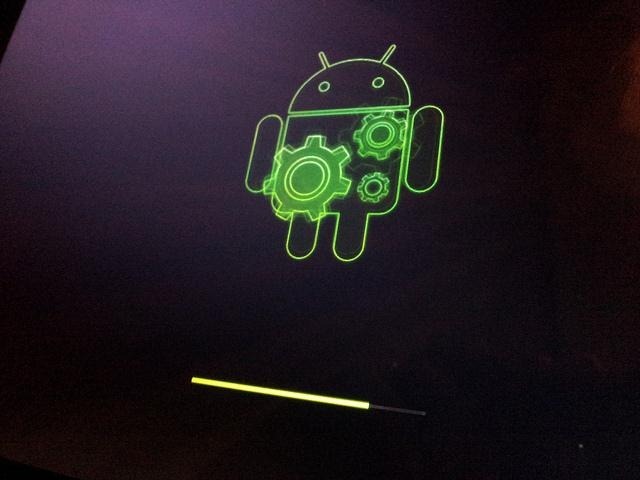
Если же файл оказался поврежден, и система уведомила вас о том, что обновление не было установлено, то попробуйте скачать его заново. Перейдите в «Настройки» > «Об этом устройстве» > «Проверить обновления». Android может предложить установить файл, скаченные ранее, в таком случае необходимо открыть любой файловый менеджер и удалить файл обновления вручную, после чего скачать его заново. По умолчанию файл обновления update.zip скачивается в корневой каталог в папку /cache или data/cache/fota на телефонах Samsung.
Также всегда можно обновить свой смартфон используя компьютер. Для этого можно использовать либо софт, предлагаемый любым Andoird-производителем, либо Android Debug Bridge — инструмент, который устанавливается вместе с Android-SDK и позволяет управлять любым устройством на базе Android. Найти актуальную прошивку для своего устройства можно найти на сайте производителя или тематических форумах, например, XDA.
Источник
Исправляем ошибки установки обновлений Windows 7

Существует правило – если есть обновления, то есть и проблемы с их установкой. Давайте разберем, какие основные проблемы возникают при обновлении Windows 7 через Windows Server Update Services (WSUS) и как их исправить с наименьшими затратами.
Ошибка #1. Failed to find updates with error code 80244010
Эту ошибку вы практически гарантированно будете наблюдать на любой системе, впервые обратившейся к серверу WSUS. В WindowsUpdate.log также встретится предупреждение:
WARNING: Exceeded max server round trips
Причина проблемы в том, что список обновлений стал слишком большим, и клиент не может принять его за один заход. Подробности — blogs.technet.microsoft.com/sus/2008/09/18/wsus-clients-fail-with-warning-syncserverupdatesinternal-failed-0x80244010
Какое решение предлагает Microsoft? Если после ошибки запустить повторный поиск обновлений, то процесс загрузки метаданных продолжится с момента возникновения ошибки. Терпение господа, терпение. Три, пять попыток wuauclt /detectnow – и все образуется. Не забудьте при повторном поиске дождаться окончания предыдущего цикла поиска, иначе магия не сработает!
Ошибка #2. Не устанавливаются обновления Windows с ошибкой 0x80070308
Встречается эпизодически, и в одном случае из 100 у нее есть единственное и очень специфическое решение — удалить ключ
HKLMComponentsPendingRequired=1
Перезагрузиться. Здесь важно не переусердствовать, не следует удалять никакие другие ключи в этом разделе, даже если они вам очень не нравятся, потому что после этого обновления прекратят ставиться навсегда.
Ошибка #3. Все другие ошибки
Summary:
Seconds executed: 1164
Found 16 errors
Fixed 4 errors
то вы наш клиент.
Проблема заключается в том, что во время установки обновлений в системе могут появиться битые файлы. Что является причиной — неисправная сеть, диск, оперативная память, сам Windows Update – выяснить не получится, а исправить ошибки для установки последующих обновлений придется.
Как правило, повреждаются *.cat, *.mum, *.manifest файлы. У кого-то повреждаются *.dll, но я на практике не сталкивался. И вроде бы средство SURT должно само исправить ошибки, поскольку внутри него есть огромный каталог эталонных файлов. Только в последний раз SURT обновлялся в октябре 2014 года, а исправлений на операционную систему с тех пор вышло бесчисленное множество, и многих файлов в каталоге не хватает.
Ниже я опишу последовательность действий, необходимых для исправления ошибок установки обновлений на Windows 7 x64 с использованием SURT. Для редакции x86 просто потребуется другой пакет SURT из KB947821.
Последовательность действий будет следующая.
1. Запустить первый проход Windows6.1-KB947821-v34-x64.msu
Пользователя от работы отвлекать не потребуется, все сделаем удаленно. Создаем следующий командный файл и запускаем его:
где BUHWKS02 – целевая машина.
Когда скрипт отработает и встанет на паузу, проверяем %windir%LogsCBSCheckSUR.log
Если ошибок не найдено – дело не в битых обновлениях.
Если он заканчивается
Summary:
Seconds executed: 1164
Found 16 errors
Fixed 4 errors
CSI Manifest All Zeros Total count: 6
CSI Catalog Corrupt Total count: 3
Fixed: CSI Catalog Corrupt. Total count: 3
CBS MUM Corrupt Total count: 3
CBS Catalog Corrupt Total count: 3
CSI Catalog Thumbprint Invalid Total count: 1
Fixed: CSI Catalog Thumbprint Invalid. Total count: 1
Unavailable repair files:
winsxsmanifestswow64_microsoft-windows-gdi32_31bf3856ad364e35_6.1.7601.19091_none_c19fa2719495aca9.manifest
winsxsmanifestsamd64_microsoft-windows-capi2-weakcrypto_31bf3856ad364e35_6.1.7601.23290_none_5e936c9c5ce2e8e6.manifest
winsxsmanifestswow64_microsoft-windows-gdi32_31bf3856ad364e35_6.1.7601.23290_none_c22840d8adb43043.manifest
winsxsmanifestsamd64_microsoft-windows-gdi32_31bf3856ad364e35_6.1.7601.19091_none_b74af81f6034eaae.manifest
winsxsmanifestsamd64_microsoft-windows-capi2-weakcrypto_31bf3856ad364e35_6.1.7601.19091_none_5e0ace3543c4654c.manifest
winsxsmanifestsamd64_microsoft-windows-gdi32_31bf3856ad364e35_6.1.7601.23290_none_b7d3968679536e48.manifest
servicingpackagesPackage_2_for_KB3123479
то будем исправлять.
2. Копируем эталонные файлы на целевую машину
Microsoft предлагает нам длинную, путанную процедуру с извлечением хороших файлов из обновлений и размещением их в определенные каталоги средства SURT. При этом пути в статьях неверные. Где-то и вовсе рекомендуют подкладывать оригинальные msu файлы.
Самый простой и правильный вариант следующий — скопировать эталонные файлы с рабочей системы:
*.mum and *.cat из C:WindowsservicingPackages складываются в %windir%TempCheckSURservicingpackages
*.manifest из C:WindowswinsxsManifests складываются в %windir%TempCheckSURwinsxsmanifests
Проблема в том, что битых файлов обычно десятки, и их очень сложно выбрать и скопировать. Тогда на помощь приходит следующий скрипт PowerShell (эталонной считается машина, с которой вы запускаете скрипт)
Как видите, скрипт прост и может быть легко заточен напильником под вашу инфраструктуру.
3. Запускаем второй проход Windows6.1-KB947821-v34-x64.msu
=================================
Checking System Update Readiness.
Binary Version 6.1.7601.22471
Package Version 26.0
2016-03-03 09:15
Checking Windows Servicing Packages
Checking Package Manifests and Catalogs
Checking Package Watchlist
Checking Component Watchlist
Checking Packages
Checking Component Store
Summary:
Seconds executed: 1435
No errors detected
Теперь можно продолжить установку обновлений на целевую машину, например, следующими командными файлами:
set machine= BUHWKS02
psexec -i -s \%machine% wuauclt /detectnow
pause
set machine= BUHWKS02
psexec -i -s \%machine% wuauclt /updatenow
pause
Ошибка #4. Если SURT отработал нормально, а обновления все равно не ставятся
Попробуйте прибегнуть к старому приему – сбросить службу Windows Update в исходное состояние. Для этого необходимо удалить каталог %windir%SoftwareDistribution.
Создаем файл WU-cleanupCMD.cmd:
net stop wuauserv
rmdir /s /q %windir%SoftwareDistribution
net start wuauserv
wuauclt /detectnow
Запускаем:
set machine= BUHWKS02
psexec -c -s \%machine% WU-cleanupCMD.cmd
pause
После этого возникнет Ошибка #1, но как бороться с ней мы уже знаем.
Ошибка #5
Клиент исчезает из консоли WSUS. Любопытная ошибка, связанная с неправильным клонированием машин и задвоением (затроением и т.д.) идентификаторов клиентов. Решается так:
Ошибка #6
GetCookie failure, error = 0x8024400D, soap client error = 7, soap error code = 300, HTTP status code = 200
SyncUpdates failure, error = 0x80072EE2, soap client error = 5, soap error code = 0, HTTP status code = 200
Windows Update Client failed to detect with error 0x80072ee2
Ошибка связана с нехваткой ресурсов в AppPool WSUS. Решение — снять лимит на потребляемую память. Как это сделать — статья.
Коротко: Открываем IIS, Application Pools, WsusPool, Advanced Settings.
Параметр Private Memory Limit устанавливаем в 0.
Продолжение темы настройки WSUS — в моей следующей статье: https://habrahabr.ru/post/329440/
PS:
Многие ошибки решены в новом клиенте WSUS:
1. KB3125574 «Windows 7 post SP1 Convenience Rollup Update». Внимательно ознакомьтесь с разделом Known issues!
Предварительно необходимо установить KB3020369 «April 2015 servicing stack update for Windows 7 and Windows Server 2008 R2».
Источник
Что такое ошибка контрольной суммы ?
Что такое контрольная сумма? По сути дела, это — официально — проверка циклического избыточного кода (cycling redundancy check или CRC). Циклический избыточный код формируется при передаче каких-то данных, так как последние передаются не целиком, а фрагментами и для каждого из фрагментов, в свою очередь, формируется этот самый CRC. В процессе формирования файла как единого целого каждая контрольная сумма сравнивается с предыдущей и с той, что пришла с началом записи или загрузки. Значения должны совпадать, в противном случае выдаётся ошибка контрольной суммы и система выдаёт сообщение о нарушении целостности фрагмента, т.е. файла в целом. Разберёмся в причинах. Говоря о том, что такое ошибка контрольной суммы , первое, что приходит на ум, это ошибка при установке программы или попытке проиграть видеофайл. Следует усвоить, что подобные ошибки в большинстве своём возникают задолго до передачи данных по сети, а уже в процессе записи, т.е. переноса в данных внутри физических устройств (с жёсткого диска на флешку или болванку). А вот здесь следует указать главную причину, почему эти ошибки появляются. Для человека, далёкого от электроники, информация будет сложновата. Но только на первый взгляд.
Качаете или создаёте файл? Создайте RCA самостоятельно на предмет проверки на ошибки.
Ошибка контрольной суммы . Немного теории.
При прохождении электрического тока (постоянного или переменного) любой величины по проводу вокруг этого провода наводится магнитное поле. Для глаз оно незаметно, но для близлежащего провода это может создать определённые неприятности. В электротехнике и электронике эти неприятности называются «помехами» (…ну, в общем и целом). Производители пытаются бороться со снижением качества передачи данных разными способами, речь не о том сейчас. Но в компьютере, часто забитом различными устройствами и проводам, порой совершенно не хватает места, а на способ укладки проводов и кабелей зачастую мало кто из сборщиков обращает должное внимание. Далее, в последнее время начинает набирать обороты одно из «направлений» компьютерного моддинга. Не направление, конечно, а одно из его составляющих. Это раундинг — «искусство» укладки кабелей и проводов внутри корпуса компьютера с целью эстетического удовольствия. Используются самые современные материалы, не несущие часто никакой необходимой практичности, кроме того, что правильная и красивая укладка скрывает от глаз множество проводов и наводит визуальный порядок. Но в погоне за красотой теряется возможность правильно применять законы электротехники: собранные в одну кучу провода в прямом смысле «мешают» друг другу разнообразием и разновстречностью сигналов. О каком качестве передачи данных здесь может идти речь? У несведущего эти слова могут вызвать улыбку, но мы с вами будем прислушиваться ко мнению специалистов.
Таким образом, уясним, что проходящие в близости друг от друга провода часто являются причиной появления в этих проводах ложных сигналов, которые вполне могут обрабатываться устройством и системой как реально существующие. Это и создаёт перекос в передаваемых данных. Это и есть основная причина возникновения ошибки контрольной суммы. В качестве мер борьбы с ними можно посоветовать самый простой способ — исключить раундинг, т.е. развести провода подальше друг от друга. Далее, можно использовать самодельные экраны (стальной или медный провод малого сечения, проводимый внутри пучка, имеющий прочное соединение с корпусом в нескольких точках; мало имеет смысла, если компьютер не соединён через трёхпроводную электрическую сеть «фаза-ноль-земля»), которые будут благодаря прочному соединению с корпусом ПК «собирать в себе» наводки от других проводов. Также можно использовать ферритовые сердечники (более муторный способ, применяется внутри корпуса редко). Последнее — уже для профессионалов.
Заканчивая статью, можно сказать вот о чём. Существует ещё одна вероятность появления ошибки CRC. На современных компьютерах под управлением последних версий ОС (речь идёт о версиях Windows), она маловероятна. Однако, если вы любитель старины, и пользуетесь канувшими в лету машинами со старенькими системами (ну, не «катит» DOS-эмулятор, нужен тот самый, родной DOS. А тот как пробег на машинах-то скручивать…), то ошибка CRC может подкрасться со стороны программного обеспечения. А здесь причина одна — система сбросила скорость передачи данных с более производительного режима DMA до PIO. Последний режим медленный и технологию CRC не поддерживает. Можно убедиться, в каком режиме проходит обмен данными с вашими оптическими дисками. Войдём в Панель управления — Система — Диспетчер устройств — Первичный канал IDE — Свойства — Дополнительные параметры. На вкладке должно быть нечто похожее (обязательно активирована функция режима передачи «DMA, если доступно«):
В противном случае, если режим не выставляется…. Купите, наконец нормальный привод.
Успехов всем.